"Легкая" интеграция Perforce в Visual Studio
Одной из многочисленных прелестей использования системы контроля версий является возможность четко понимать, какие файлы ты изменил в процессе работы. Конечно, всегда можно сделать глобальный diff по всем файлам проекта на сервере, но это может занимать минуты при большом проекте.
Например, в Perforce, как и во многих других системах контроля версий это решается выставлением атрибута read-only по умолчанию на все локальные файлы, находящиеся под контролем версий. Это позволяет исключить “случайное” изменение. Если надо изменить файл, то он помечается как рабочий (в Perforce p4 edit имя_файла). После этого с файла снимается флаг read-only, и Perforce добавляет его список “открытых” файлов. Теперь, когда вы хотите узнать, какие файлы у вас сейчас на редактировании, то команда Perforce p4 opened моментально выдаст список без глобального сканирования изменений. Также p4 diff столь же мгновенно отобразит сами изменения. По началу, такой подход может напрягать, и я часто слышу жалобы типа проще открыть сразу весь проект по маске через p4 edit ..., поработать спокойно, а уже под занавес сделать полное сканирование изменений для определений реально измененных файлов и только их отправить на сервер командой p4 submit.
Я постоянно борюсь с таким подходом, так как чаще всего это приводит к тому, что человек забывает отделить реально измененные файлы от остальных, а Perforce как солдат — ему сказали поместить открытые для редактирование файлы на сервер, он и помещает (может в этом есть какая-то задумка пользователя). И получается, что в набор изменений попадают неизмененные файлы. С точки зрения целостности системы проблем нет, но вот при анализе проблемных изменений начинается кошмар, как надо вручную отсеивать нетронутые файлы. Кроме того, неосторожная работы по маске часто приводит к появлению в репозитории временных файлов, которых не заметили или забыли при записи измененных файлов на сервер. Конечно, их можно вычистить потом, но проще сразу их туда просто не класть.
Perforce предоставляет специальный плагин для Visual Studio, который призван облегчить процесс работы с файлами, находящимися под контролем версий. Вы просто работаете в среде, и когда нужно изменить какой-то файл (например, вы просто начали что-то набивать в окне редактора), то студия сама предложить вам открыть файл для редактирования. Вы скажете “Да”, и файл открывается для работы. В жизни же все обычно отключают этот надоедливый запрос, разрешая по умолчанию открывать файлы без запроса. И мы снова приходим к варианту, когда имеется огромное количество открытых файлов, а изменены только несколько. Поэтому я предпочитаю не ставить этот плагин, а открыть файлы вручную.
Конечно, работая в студии, не всегда удобно постоянно лазить в командную строку для p4 edit .... Хочется делать это прямо из меню. Способ есть, и никакой шибко умный плагин не нужен.
Идем в меню Tools, затем в External tool.... Далее создаем кнопкой Add элементы &P4 Edit (Arguments: edit $(ItemPath)), &P4 Revert (Arguments: revert $(ItemPath)), &P4 Diff (Arguments: diff $(ItemPath)) по аналогии с картинкой.
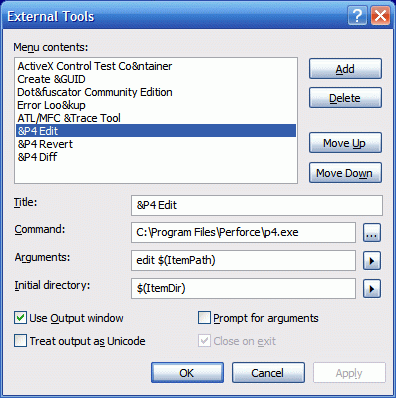
Теперь для открытия за запись файла из текущего окна редактирования надо выбрать в меню Tools->P4 Edit, для отката изменений — Tools->P4 Revert, а для просмотра изменений — Tools->P4 Diff.
Вывод этих команд сохраняется в окне Output.
По вкусу можно добавить аналогичным образом любую команду из арсенала командного клиента Perforce p4, но именно эти обычно нужны в 99% случаев. Я обычно назначаю горячие клавиши на эти пункты меню. Для остального можно уже слазить в командную строку или в графический клиент Perforce (P4V или P4Win).
Правда, если вам потребуется изменить файл проекта или солюшена, то это придется делать либо в командной строке или в графическом клиенте P4V.
Лично для меня подобная схема привносит порядок в работу. Я четко знаю, что я изменил, и могу быстренько пробежаться глазами по изменениям перед отправкой их на сервер, отсеив пару-тройку файлов, которые я открыл таки для редактирование, но в этоге не менял.
И под занавес выскажу свое мнение про графический интерфейс для систем контроля версий. Мы используем Perforce. Да, это централизованная система, а не распределенная, как модно сейчас, но для корпоративной разработки так проще. Perforce хорош. Есть шероховатости, но с ними можно жить.
Лично предпочитаю “разговаривать” с Perforce через командную строку, ибо в командной строке можно сделать все, и удобно, когда надо выполнить много рутинных однотипных операций. Но есть один случай, когда именно графический клиент становится настоящим спасением. Это случай слияний изменений и разрешения конфликтов. Проблемы начинаются, когда ты хочешь зафиксировать на сервере свои изменения, а там уже кто-то “потрогал” твои файлы. Это называется конфликт, и его надо разрешать. Делать это в обычном текстовом редакторе, особенно когда конфликтуют сотни пересекающихся строк, практически нереально. Очень медленно, и вероятность ошибки огромна. В Perforce есть удивительная графическая программа для сравнения и слияния изменений. Обычно, если конфликтующие строки не пересекаются, Perforce сам автоматически смешает в правильном порядке. Если же есть пересекающиеся конфликты, то тут уже нужен человек для понимания, что выкинуть, а что оставить.
Утилита слияния в Perforce предоставляет для этого очень удобный сервис. На уровне строк можно выбирать нужные для включения в слияние. В окне одновременно отображаются три исходника: твой текущий, твой базовый, на основе которого ты делал изменения, и текущий из репозитория, с которым и возникает конфликт. А под этим всем внизу отображается результат слияния. Все подсвечивается разными цветами, максимально облегчая выбор правильного варинта. Я даже не знаю, как это может быть еще лучше сделано. Даже изобилующие конфликтами слияния между целыми ветками (например, из рабочей ветки в основную, где уже успели исправить порядочно ошибок) у нас делаются за несколько часов.
Приятно, что графический клиент Perforce P4V существует не только под Windows (в отличие от старого P4Win). Он есть под Linux, Solaris, FreeBSD и Mac. Если надо работать сразу под несколькими системам, можно запустить у себя на машине X-сервер, и видеть клиентов со всех платформ одновременно. P4V использует Qt, посему выглядит почти одинаково на всех системах.
Кстати, выскажу свое субъективное мнение на тему контроля версий. Если бы мне продавали исходники чего-то сложного, то для меня было бы очень важным критерием среди прочих наличие не только вылизанной для продажи “последней супер версии”, но и всей истории разработки, в формате какой-нибудь системы контроля версий и баг-трекинга.
Оригинальный пост | Disclaimer